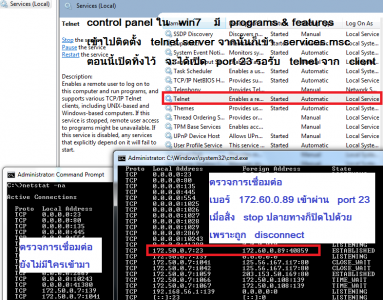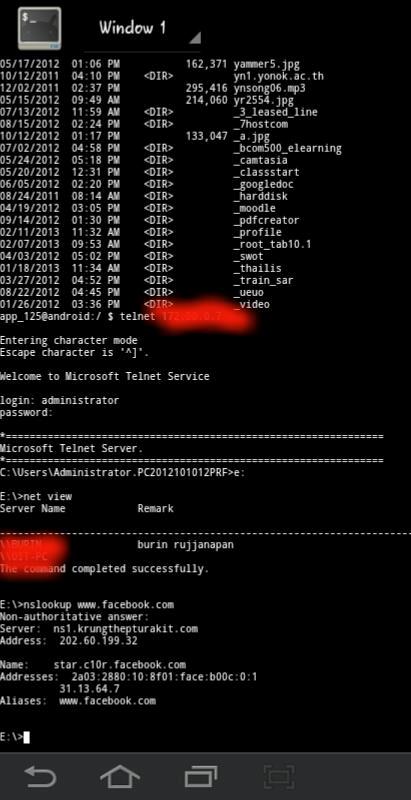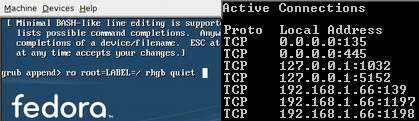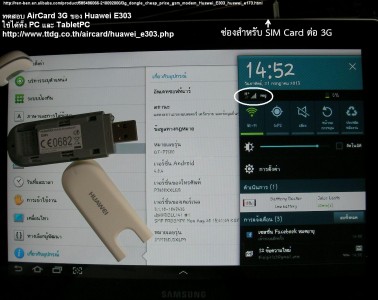
Air card มีหลายรูปแบบ แต่ที่ผมได้มาเป็น HSPA USB Stick ของ Huawei รุ่น E303 ตรวจสอบจากเว็บไซต์ USB Stick มีราคาประมาณ 1300 บาท ส่วน 3G Sim card ที่ได้มาเป็นของ Truemove H เป็น iNET
จากนั้นก็นำทั้ง 2 อย่างข้างต้นนำมาประกอบกัน เสียบเข้าช่อง USB บนเครื่องที่เป็น WindowsXP แล้วก็คลิ๊ปติดตั้งนิดหน่อยก็ใช้งาน Internet ได้แล้ว เมื่อใช้ก็กด Connect พอเลิกใช้ก็กด Disconnect
http://www.ttdg.co.th/aircard/huawei_e303.php
พบปัญหาที่ TablePC ของ samsung galaxy tab 10.1
1. อุปกรณ์ตัวที่ใช้งานได้ มีการ upgrade ตามปกติด้วย update software เมื่อบรรจุ SIM Card ที่ด้านบนของอุปกรณ์อย่างถูกต้องก็พบว่าใช้งานได้ แต่ต้อง restart เครื่องก่อนการใช้งาน เมื่อถอด SIM ก็ต้อง restart เครื่องอีกครั้ง
2. อุปกรณ์ที่มีปัญหาจำนวน 2 เครื่อง พบว่ามีการ root เครื่อง ซึ่งคาดว่า software ที่ติดตั้งไปใหม่อาจมีฟังก์ชันรองรับส่วนนี้ไม่สมบูรณ์ หรือ เป็นไปได้ว่าช่องเสียบ SIM นี้ไม่ผ่าน QC เนื่องจากไม่มีการตอบสนองใด ๆ เมื่อเสียบ SIM ลงไป ซึ่งแก้ได้ด้วยการส่งเข้าศูนย์ แต่ถ้าส่งเข้าศูนย์ก็อาจทำให้ Software ที่เคยลงไว้ อันตธานไปกับการลง software ใหม่เพื่อแก้ปัญหาก็เป็นได้